Come rippare e convertire un disco Blu-ray in formato MKV
Se possiedi film Blu-ray, sai che sono costosi. Sii sicuro e esegui il backup. Ecco come convertire un disco Blu-ray in un singolo formato di file MKV.
In questo articolo sto usando Windows 7. Avrai bisogno di un'unità ottica Blu-ray. Hanno le stesse dimensioni di un'unità DVD. È possibile scambiare facilmente un'unità DVD con un'unità Blu-ray sul computer desktop. Non solo riprodurrà dischi Blu-ray, ma anche DVD e CD. Ho trovato il mio su Newegg.com per meno di $ 100.
Prima scarica e installa l'ultima versione diDVDFab. Ti consente di rimuovere la protezione della copia proprietaria di Sony sui dischi Blu-ray. Fornisce una prova di 30 giorni, dopodiché è necessario acquistare una licenza per utilizzare la suite completa di utility.
Ma il bello è che la funzione HD Decrypter - che rimuove la protezione dalla copia, è sempre gratuita. La licenza non scade mai.

Successivamente scarica e installa l'ultima versione di HandBrake. Se hai già freno a mano, assicurati di essere aggiornato alla versione 0.9.5 che supporta i file Blu-ray.
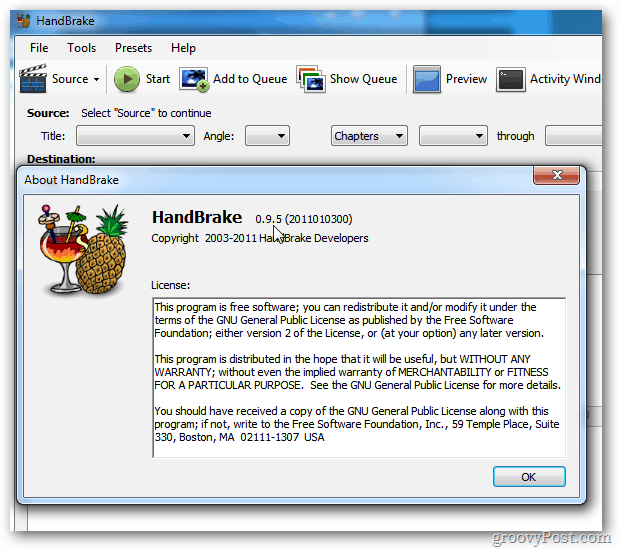
Inserisci il tuo disco Blu-ray nell'unità. Quindi avviare DVDFab. Viene richiesto di selezionare il codice regione del disco Blu-ray. Seleziona Non mostrare più questo messaggio, quindi fai clic su OK.
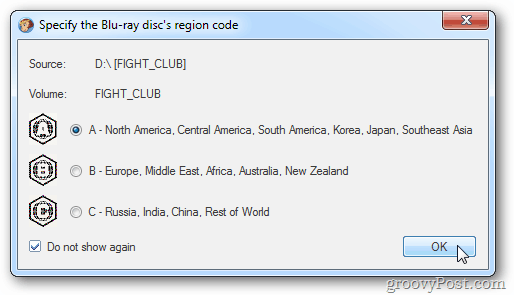
DVDFab esegue la scansione del disco Blu-ray.
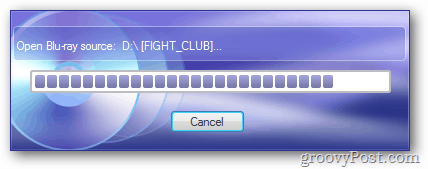
Sotto Copia Blu-ray, seleziona Film principale. Questo ti darà il film principale da convertire e non tutte le funzionalità extra. Se vuoi le funzionalità extra, seleziona Full Disc. DVDFab continua a scansionare il disco.
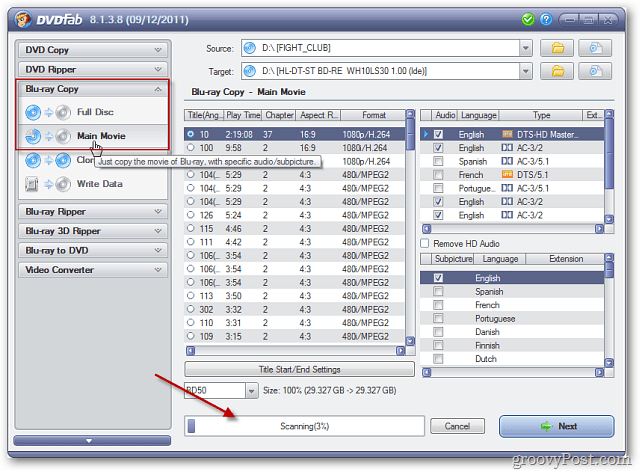
Nella parte superiore, assicurati che l'origine sia l'unità Blu-ray. Quindi selezionare una directory di destinazione per inserire i file del disco. Qui li sto mettendo in C: Usersnome utenteDocumentsDVDFab.
Seleziona il capitolo che ha il tempo di riproduzione più lungo. Fai clic su Avanti.
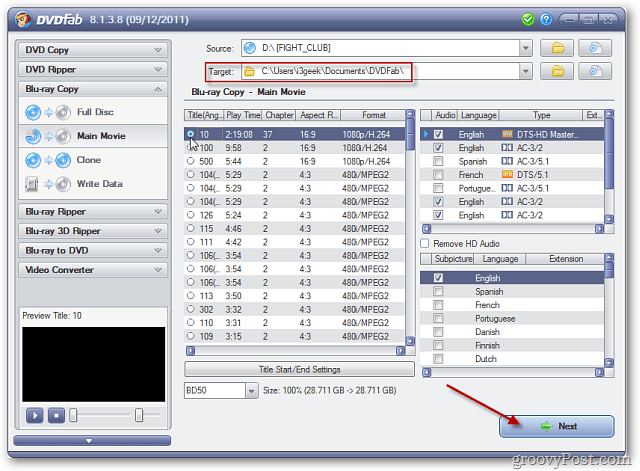
Avrai una panoramica del lavoro. Assicurati di avere un'etichetta di volume e fai clic su Avvia.
![sshot-2011-12-12- [18-10-15] sshot-2011-12-12- [18-10-15]](/images/howto/how-to-rip-and-convert-a-blu-ray-disc-to-mkv-format_7.png)
Se viene visualizzato il seguente messaggio di scadenza, fare clic su OK. L'opzione Blu-ray Copy è scaduta, ma è comunque possibile utilizzare HD Decrypter.
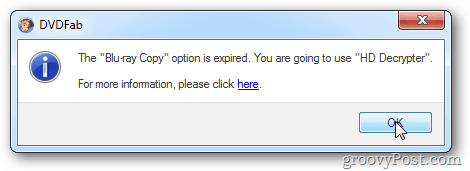
Verrà avviato il processo di rimozione della protezione e di estrazione dei file dal disco. È possibile monitorare l'avanzamento del processo di strappo.
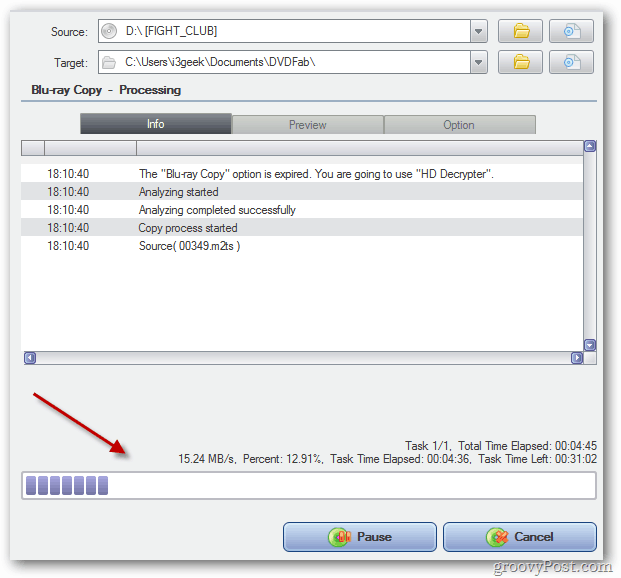
Il tempo necessario varierà su ciascunosistema basato sulle specifiche hardware del tuo sistema. L'ho eseguito su un PC desktop con una CPU Intel Core i3 con 8 GB di RAM. Il completamento ha richiesto poco più di 30 minuti.
Il sistema espellerà il disco. Fare clic su OK nel messaggio Elaborazione riuscita. Quindi fai clic su Fine e chiudi DVDFab.
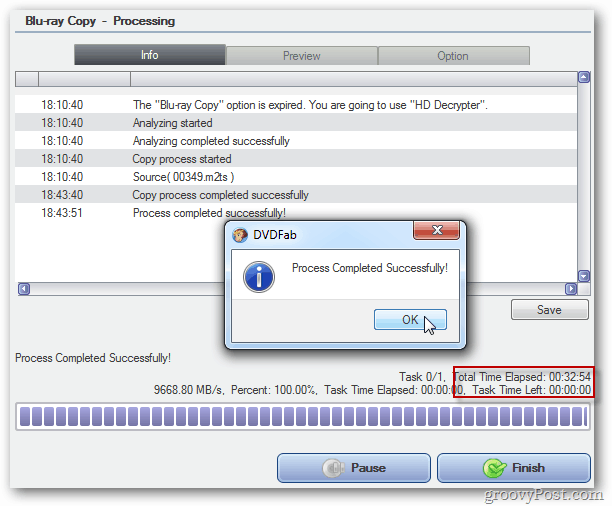
Ora, individua i file DVDFab appena copiati dal disco Blu-ray sul disco rigido (la posizione di destinazione selezionata in precedenza). Apri il film principale, quindi la cartella del film.
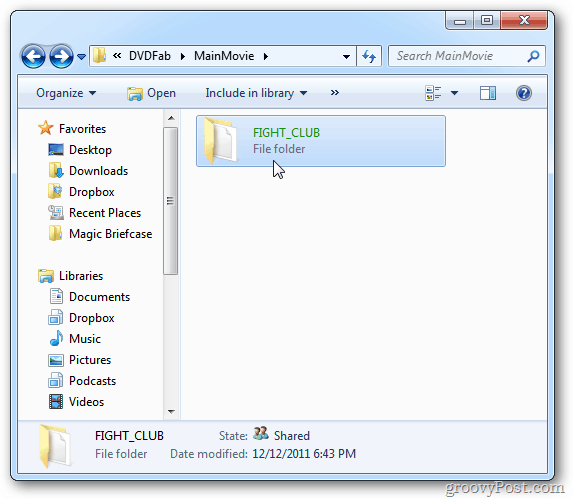
Quindi aprire la cartella BDMV, quindi la cartella STREAM. Lì troverai il file M2TS. Questo è il tuo film Blu-ray strappato.
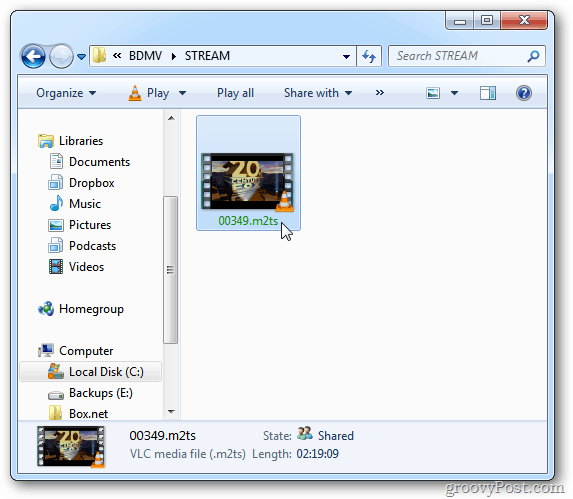
Puoi guardarlo con VLC Media Player. Raccomando di leggere il film per verificare che il processo di copia e copia sia andato a buon fine e che il file non sia danneggiato.
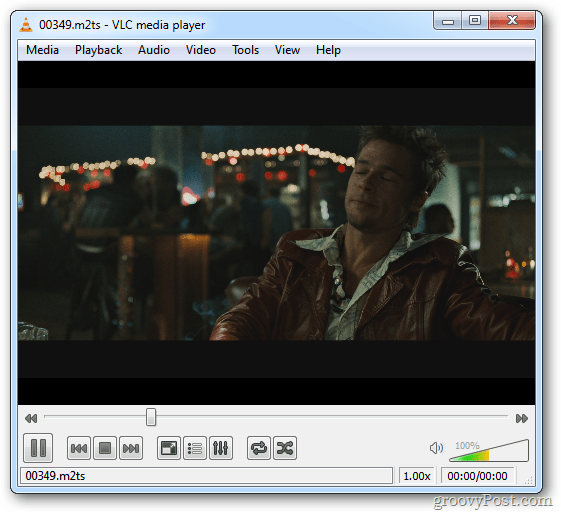
Fare clic con il tasto destro del mouse sul file M2TS e selezionare Proprietà. Qui puoi vedere che è un enorme 27,9 GB di dimensioni.
Se si dispone di terabyte di spazio di archiviazione, è possibile archiviare questo file per lo streaming sul media center. O masterizzalo su un disco Blu-ray vuoto.
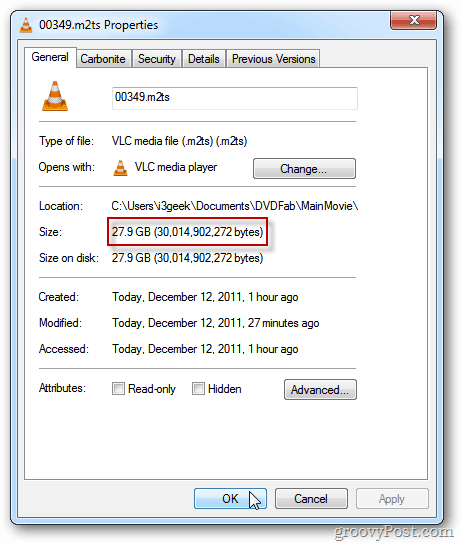
Per risparmiare spazio e avere ancora una versione di qualità del film, convertilo in un file MKV. Avvia HandBrake. Quindi fare clic Strumenti >> Opzioni.
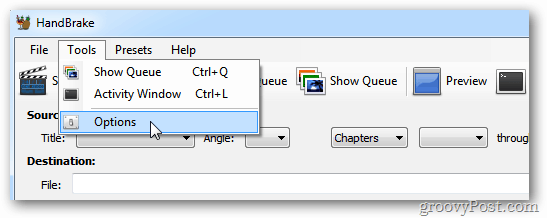
Seleziona il percorso del file di output. Qui è dove HandBrake inserirà il file MKV dopo averlo convertito. Qui lo sto mettendo nella cartella Video locale - ma puoi metterlo dove vuoi.
Inoltre, assicurati di deselezionare Usa sempre estensione file amichevole per iPod / iTunes. Non deselezionai questa opzione la prima volta e il file di output era illeggibile.
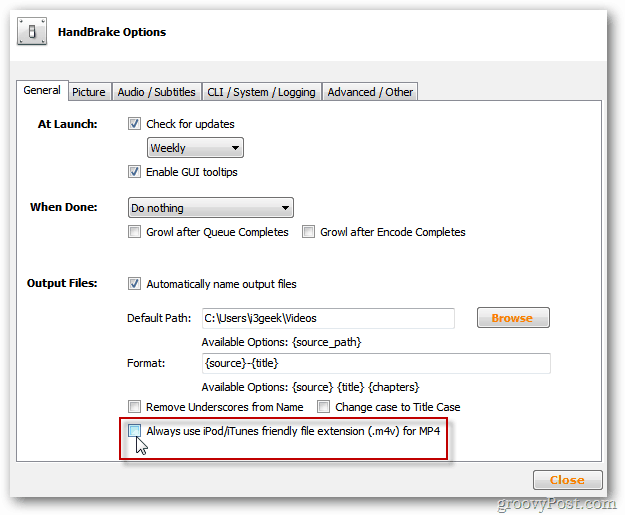
Torna al menu principale su HandBrake e seleziona Fonte >> File video.

Passare alla posizione del file M2TS appena convertito. Evidenzia il file e fai clic su Apri.
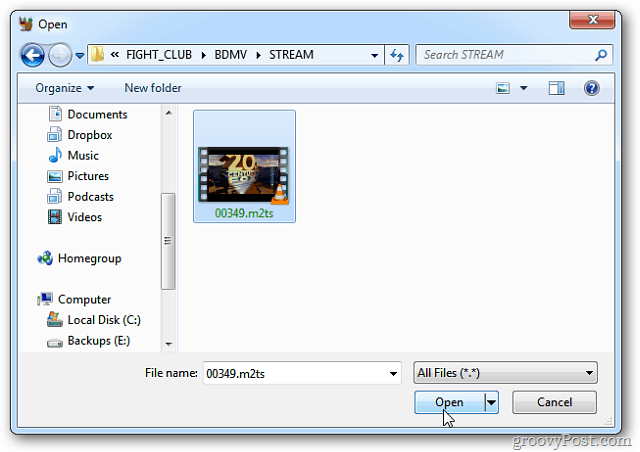
Il freno a mano diventa grigio per alcuni secondi mentre carica il file. Dopo il caricamento, selezionare il file MKV per il contenitore in Impostazioni output.

È possibile passare attraverso e selezionare impostazioni video personalizzate se si desidera modificare la qualità del file MKV di output.
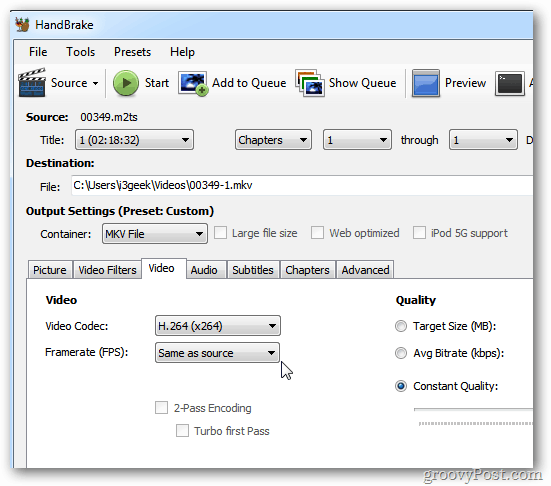
In alternativa, è possibile utilizzare un numero qualsiasi di impostazioni predefinite per il dispositivo su cui si desidera riprodurre il file.
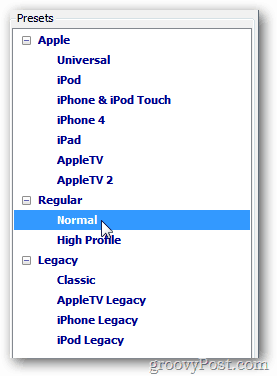
Ho intenzione di salvare il file sul mio Windows HomeServer per lo streaming su diversi computer e dispositivi sulla mia rete. Nella mia esperienza ho scoperto che lasciare le impostazioni predefinite è abbastanza buono. Se sei un videofilo e hai tempo, vai avanti e gioca con le diverse impostazioni personalizzate.
Dopo aver configurato le impostazioni, fai clic su Avvia per iniziare il processo di codifica.
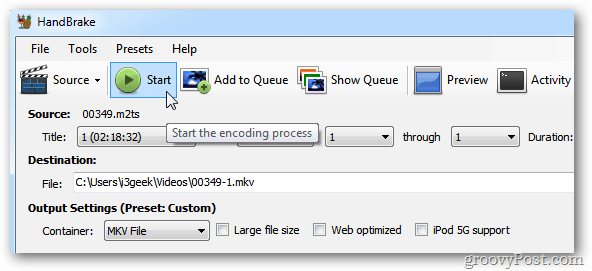
Tieni presente che il processo di codifica è intenso e utilizza molti cicli di CPU e RAM. Ecco una foto di Task Manager che lo mostra in esecuzione sul mio sistema Core i3.
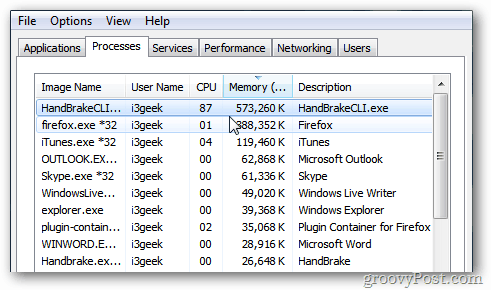
Il tempo necessario varia in base al'hardware del tuo sistema e le impostazioni di qualità che hai selezionato. È possibile monitorare l'avanzamento nella parte inferiore di HandBrake. Non importa cosa, ci vorranno diverse ore per l'elaborazione. Avere eseguito durante la notte è una buona idea.
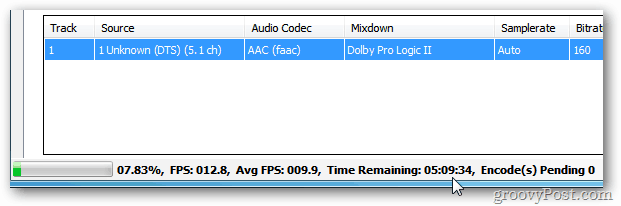
Al termine del processo di codifica, vedrai in basso quanto segue. Chiudere il freno a mano.
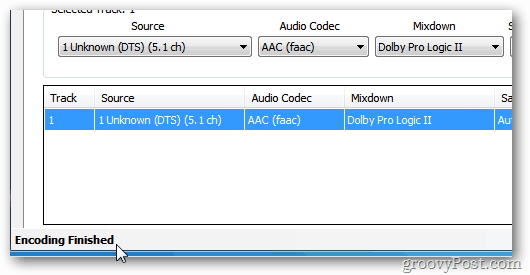
Ora vai alla cartella Output selezionata in precedenza. Qui troverai il file MKV convertito. Si noti che è molto più piccolo - 6,35 GB di dimensione rispetto al file da 27,9 GB.
La qualità non sarà perfetta come il file Blu-ray originale, ma è comunque molto buono e consente di risparmiare molto spazio sul disco rigido.
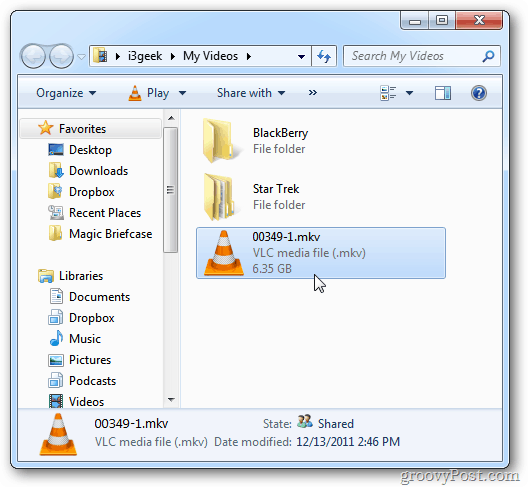
Un'ultima cosa da fare è fare clic con il tasto destro sul file, selezionare Rinomina e assegnargli il titolo del film.
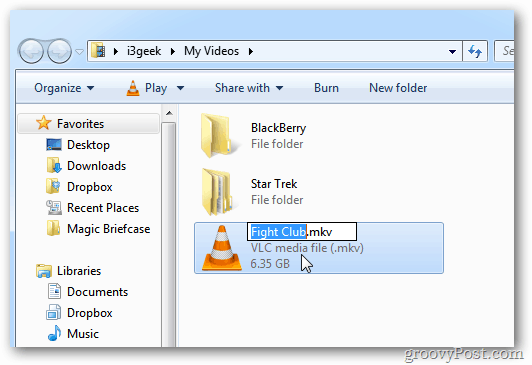
Verrà riprodotto in VLC o qualsiasi lettore multimediale che supporti i file MKV. Puoi fare in modo che Windows Media Center riproduca i file MKV, quindi esegui lo streaming su Xbox 360 per un'esperienza multimediale completa.
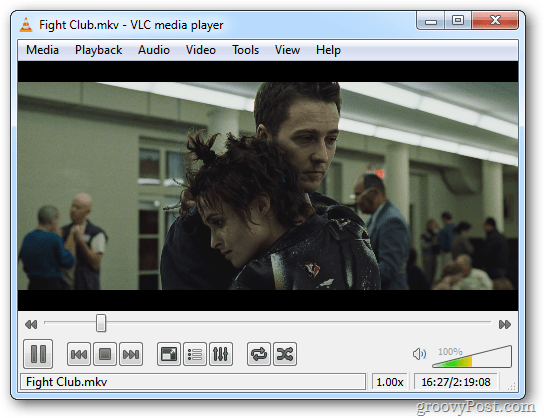
Una cosa da tenere a mente quando si utilizza questo potente tandem di conversione video: DVDFab non si ripulisce da solo. Il file Blu-ray originale da 27,9 GB è ancora sul disco rigido.
Vai nella directory di output di DVDFab ed elimina il file Blu-ray.
![sshot-2011-12-13- [19-04-31] sshot-2011-12-13- [19-04-31]](/images/howto/how-to-rip-and-convert-a-blu-ray-disc-to-mkv-format_29.png)
Se hai ancora una collezione di DVD per il backup, usa l'utilità MakeMKV per convertirli in file MKV. Oppure consulta l'articolo di Steve sull'utilizzo di DVDFab e HandBrake per convertire i DVD da riprodurre sul tuo iDevice.










lascia un commento